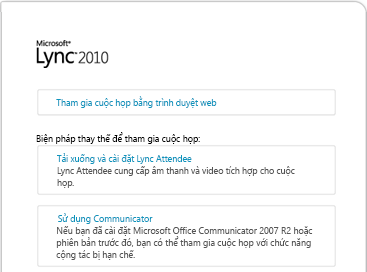Lưu ý: Bài viết này đã hoàn thành nhiệm vụ của mình và sẽ sớm không còn được sử dụng nữa. Để tránh các lỗi "Không tìm thấy trang", chúng tôi đang tiến hành loại bỏ những liên kết mà chúng tôi biết. Nếu bạn đã tạo các liên kết cho trang này, vui lòng loại bỏ chúng và chúng ta sẽ cùng nhau duy trì kết nối cho web.
Nếu bạn chưa cài đặt phần mềm truyền thông Microsoft® Lync™ 2010, bạn có thể dùng Microsoft® Lync™ 2010 Attendee, đây là một ứng dụng khách hội thảo cho phép bạn tham gia vào cuộc họp trực tuyến Lync 2010. Người dùng Lync 2010 Attendee có thể gia nhập cuộc họp bằng cách sử dụng thông tin xác thực của công ty hoặc họ có thể gia nhập với tư cách là khách.
Lync 2010 Attendee cung cấp các công cụ liên lạc như nhắn tin tức thời (IM), âm thanh máy tính, video, cũng như các công cụ cộng tác như chia sẻ màn hình nền và chương trình, chia sẻ tệp, bảng trắng, bỏ phiếu và bản trình bày trang chiếu.
Chủ đề này trình bày một số tác vụ mà bạn sẽ phải thực hiện để bắt đầu sử dụng Người dự.
Bạn muốn làm gì?
Nhận Người dự Lync 2010
Bạn có thể lấy máy khách Attendee bằng một trong các cách sau đây:
-
Nhóm hỗ trợ trong tổ chức của bạn cài đặt Người dự cho bạn. Nếu họ làm như vậy, bạn sẽ thấy Microsoft Lync 2010 Attendee trong Windows menu Bắt đầu, nơi bạn có thể mở nó và xem và thay đổi các tùy chọn, nếu cần.
-
Nếu nhóm hỗ trợ đã thiết lập Người dự, khi bạn bấm vào nối kết Gia nhập cuộc họp trực tuyến trong yêu cầu họp trực tuyến, bạn sẽ được nhắc tải xuống và cài đặt Người dự.
-
Nếu tổ chức của bạn cho phép điều này, bạn có thể tự cài đặt Người dự từ trang tải xuống trước khi dự định gia nhập cuộc họp. Đi tới Bản Microsoft Lync 2010 Attendee - Cài đặt Mức Người dùng.
Chuẩn bị Người dự Lync 2010 cho cuộc họp
Bạn có thể điều chỉnh các thiết đặt khác nhau để chuẩn bị cho việc sử dụng Người dự. Bạn cũng có thể điều chỉnh các tùy chọn khi đang trong cuộc họp.
-
Bấm Bắt đầu, bấm Tất cả Chương trình, rồi bấm Microsoft Lync 2010 Attendee. Hộp thoại Lync Attendee - Tùy chọn xuất hiện.
Các tùy chọn Chung, Cá nhân, Nhạc chuông và Âm thanh, Thiết bị Âm thanh và Thiết bị Video là các tùy chọn mà bạn có thể bấm từ hộp thoại Người dự Lync - Tùy chọn. Sau đó, bạn có thể xem lại để đảm bảo rằng chúng có thể áp dụng cho những gì bạn muốn làm hoặc thay đổi chúng.
Lưu ý: Bạn có thể gia nhập cuộc họp Lync với các phiên bản communicator cũ hơn, nhưng chúng tôi khuyên bạn nên dùng Lync 2010 để có trải nghiệm tốt nhất. Với Người dự Lync 2010, bạn sẽ nhận được đầy đủ bộ tính năng trong cuộc họp.
Cài đặt Lync 2010 Attendee trước khi gia nhập cuộc họp
Như đã đề cập, nhóm hỗ trợ trong tổ chức của bạn có thể đã cài đặt và thiết lập Người dự cho bạn. Nếu có, bạn sẽ thấy các Microsoft Lync 2010 Attendee trong Windows menu Bắt đầu, nơi bạn có thể mở và xem cũng như thay đổi các tùy chọn, nếu cần.
Hoặc nếu tổ chức của bạn cho phép điều này, bạn có thể tải xuống và cài đặt Người dự từ trang tải xuống tại Microsoft Lync 2010 Attendee - Cài đặt Mức Người dùng.
Khi đã cài đặt Người dự, bạn có thể gia nhập cuộc họp với tư cách là khách hoặc người dùng đã xác thực.
Cài đặt Người dự Lync 2010 khi gia nhập cuộc họp
-
Bấm vào nối kết Gia nhập cuộc họp trực tuyến trong yêu cầu họp trực tuyến.
-
Màn hình với hướng dẫn chọn máy khách cần cài đặt sẽ được hiển thị. Bấm Tải xuống và cài đặt Lync Attendee.
-
Một trang web có liên kết tải xuống và cài đặt sẽ mở ra. Làm theo hướng dẫn tải xuống và cài đặt. Sau khi bạn đã hoàn tất việc cài đặt, trong yêu cầu họp trực tuyến, hãy bấm Gia nhập lại cuộc họp trực tuyến.
Gia nhập cuộc họp trực tuyến Lync 2010
Bạn có thể dùng Người dự để gia nhập cuộc họp trực tuyến Lync với tư cách là khách hoặc người dùng đã xác thực bằng cách làm theo các bước sau.
-
Bấm vào nối kết Gia nhập cuộc họp trực tuyến trong yêu cầu họp trực tuyến.
-
Trong màn hình đăng nhập Microsoft Lync Attendee, hãy chọn Gia nhập với tư cách Khách, nhập tên bạn vào hộp văn bản và bấm Gia nhập. Để biết thông tin về việc thiết lập phương pháp gia nhập, hãy xem Đặt tùy chọn Cá nhân trong Lync 2010 Attendee.
Để biết thông tin chung về cách gia nhập cuộc họp, hãy xem:
Gia nhập từ máy tính chưa cài đặt Lync 2010, nếu bạn đang chạy Microsoft® Lync™ Server 2010.
Gia nhập từ máy tính chưa cài đặt Lync Online nếu bạn đang chạy Lync Online.
Chờ ở phòng đợi
Tùy thuộc vào cách người tổ chức thiết lập cuộc họp, bạn sẽ có thể gia nhập cuộc họp ngay lập tức hoặc chờ ở phòng đợi cho đến khi diễn giả cuộc họp chấp nhận bạn. Bạn chỉ có thể được diễn giả hoặc người tổ chức tiếp nhận.
Bắt đầu IM, điện thoại hoặc video
Ngay khi diễn giả hoặc người tổ chức cho phép bạn tham dự cuộc họp, bạn sẽ thấy cửa sổ cuộc họp. Sau đó bạn có thể dùng IM, âm thanh, video và xem những gì đang được chia sẻ hoặc trình bày.
-
Bấm IM, Điện thoại hoặc Video, tùy thuộc vào bạn muốn làm gì.
Bắt đầu chia sẻ
Nếu bạn đã tham gia cuộc họp với tư cách diễn giả, bạn có thể chia sẻ. Khi bạn đang trong cuộc họp với tư cách người dự, bạn không có tùy chọn để chia sẻ. Để bắt đầu sử dụng một trong các tùy chọn chia sẻ, người tổ chức hoặc diễn giả phải đặt bạn làm diễn giả.
-
Bấm Chia sẻ để xem các hoạt động chia sẻ sẵn dùng.
Để biết thông tin về các tác vụ mà bạn có thể thực hiện khi đang ở chế độ chia sẻ, hãy xem Làm việc Thông minh : Dùng Lync 2010 Attendee.